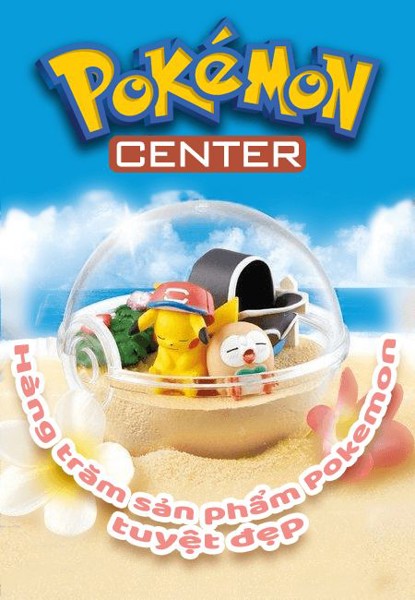lemonadess
Banned
Để thực hiện, cần có tool sau:
Click here to download
Editing The Banner cho Ứng dụng Homebrew:
Làm theo các bước sau:
1: Chọn file wad mà bạn muốn edit. Copy nó vào folder tools và rename lại thành “in.wad”.

Chú ý: Nếu bạn có file elf hay .dol mà muốn pack lại thành channel mới thì dùng Autoinjectuwad v3
2: Click vào WAD Unpacker.bat và nó sẽ tạo ra 1 folder mới với những file vừa unpack.

3: Double click u8extr.exe và click "Fichero"(File) rồi chọn file 00000000.app file trong folder mới được tạo bởi wad unpacker. Nó sẽ tạo folder mới có tên 00000000_app_out.

4: Tiếp tục, dùng u8extr, click chọn file banner.bin trong folder mới 00000000_app_out. Một folder mới được tạo ra trong folder "00000000_app_out" có tên là banner_bin_out.

5: Mở tplconv.exe, và click Leer Imagen" (Read Image) và chọn file hình mà bạn muốn làm banner (Chú Ý: File hình phải có kích thước chính xác 590x332 pixels). *Dùng photoshop để convert thành 590x332 pixels nếu cần*
Nếu kích thước không đúng. Máy sẽ bị brick hoàn toàn. Phải dùng đĩa boot để cứu. Xui xẻo thì brick full luôn, khỏi cứu.

5.1: Tiếp, chọn "Guardar TPL" (Save TPL) và overwrite file MenuScreen1.tpl trong folder "timg" nằm trong folder banner_bin_out.

6: Sau đó, mở file u8pack.exe và chọn “Abrir archiv” (Open File). Tìm đến file banner.bin nằm trong folder 00000000_app_out.
6.1: Bôi đen file MenuScreen1.tpl và click "Añadir archivo" (Add File).
6.2: Chọn file MenuScreen1.tpl đã thay đổi trong bước 5.1và click "Sí" (Yes) để overwrite.

6.3: Nhìn xuống duới "Tipo de U8" (U8 Type) chọn "Archivo U8 firmado con MD5" (U8 file signed with MD5).
6.4: Click "Crear archivo" (Create Archive) và overwrite file banner.bin trong folder 00000000_app_out.


7:Tiếp , click “Abrir archivo” (Open File), bấm chọn 00000000.app trong folder Wad được unpack lúc đầu..
7.1: Bôi đen banner.bin và click "Añadir archivo" (Add File).
7.2: Chọn file banner.bin đã thay đổi và click "Sí" (Yes) để overwrite.

7.3: Dưới "Tipo de U8" (U8 Type) bấm chọn "Archivo U8 con Banner Info con MD5" (U8 file with Banner and with MD5).
7.4: Trong thanh “Nombre canal” (Channel Name), bạn có thể đổi tên channel theo ý muốn. (Không được đụng chạm đến thanh MD5 HASH).
7.5: Click "Crear archivo" (Create Archive) và overwrite file 00000000.app trong folder Wad unpacked lúc đầu.



8: Copy tất cả các FILES (not folders) nằm trong thư mục unpacked WAD (app, cert, tik,TMD, trailer) và paste vào folder chính "tools".

9. Click Wad Packer.bat và bạn sẽ có file mới tên là "out.wad".

10. Sử dụng Wad Manager để cài đặt vào máy.
Editing file sound.bin để có Custom Sounds lúc vào Channel
Điều kiện: Đã biết edit banner cho channel.
1: Tìm file audio muốn sử dụng, mọi loại file đều được
2: Mở AudacityPortable.exe, bấm ctl+o và load file âm thanh.
3: Cắt phần nhạc mà bạn thích ra. ( Độ dài tuỳ thích, tuy nhiên, âm thanh càng dài thì file wad đầu ra sẽ càng lớn, khoảng 10-15 giây là đủ)
4: Click "file" và chọn "Export Selection as WAV...". Save vào folder tools.
5: Right click file .WAV mới tạo và rename thành "sound.bin". Lưu ý là đổi cả loại file, chứ không chỉ là đổi tên.
6: Mở MD5Sig.exe và chọn file sound.bin mới tạo. Click "Firmar".
7: Repack file 00000000.app với file sound.bin mới. (Dùng file u8packer).
Các công đoạn repack làm tương tự như banner edit tutorial
Nguồn: wiiso.com + gbatemp.net
Translator + Editor: lemonadess- NVN
P/s: Edit banner cho WiiWare hay VC có lẽ không cần thiết, vì nó được thiết kế khá đẹp. Tuy nhiên, vẫn có thể tham khảo thêm hướng dẫn tiếng Anh tại đây.
Edit sound cho homebrew, VC, WiiWare làm như hướng dẫn trên.
Đang dịch tiếp phần edit Icon cho homebrew. Và có thể là edit chữ ký của banner.
Click here to download
Editing The Banner cho Ứng dụng Homebrew:
Làm theo các bước sau:
1: Chọn file wad mà bạn muốn edit. Copy nó vào folder tools và rename lại thành “in.wad”.

Chú ý: Nếu bạn có file elf hay .dol mà muốn pack lại thành channel mới thì dùng Autoinjectuwad v3
2: Click vào WAD Unpacker.bat và nó sẽ tạo ra 1 folder mới với những file vừa unpack.

3: Double click u8extr.exe và click "Fichero"(File) rồi chọn file 00000000.app file trong folder mới được tạo bởi wad unpacker. Nó sẽ tạo folder mới có tên 00000000_app_out.

4: Tiếp tục, dùng u8extr, click chọn file banner.bin trong folder mới 00000000_app_out. Một folder mới được tạo ra trong folder "00000000_app_out" có tên là banner_bin_out.

5: Mở tplconv.exe, và click Leer Imagen" (Read Image) và chọn file hình mà bạn muốn làm banner (Chú Ý: File hình phải có kích thước chính xác 590x332 pixels). *Dùng photoshop để convert thành 590x332 pixels nếu cần*
Nếu kích thước không đúng. Máy sẽ bị brick hoàn toàn. Phải dùng đĩa boot để cứu. Xui xẻo thì brick full luôn, khỏi cứu.

5.1: Tiếp, chọn "Guardar TPL" (Save TPL) và overwrite file MenuScreen1.tpl trong folder "timg" nằm trong folder banner_bin_out.

6: Sau đó, mở file u8pack.exe và chọn “Abrir archiv” (Open File). Tìm đến file banner.bin nằm trong folder 00000000_app_out.
6.1: Bôi đen file MenuScreen1.tpl và click "Añadir archivo" (Add File).
6.2: Chọn file MenuScreen1.tpl đã thay đổi trong bước 5.1và click "Sí" (Yes) để overwrite.

6.3: Nhìn xuống duới "Tipo de U8" (U8 Type) chọn "Archivo U8 firmado con MD5" (U8 file signed with MD5).
6.4: Click "Crear archivo" (Create Archive) và overwrite file banner.bin trong folder 00000000_app_out.


7:Tiếp , click “Abrir archivo” (Open File), bấm chọn 00000000.app trong folder Wad được unpack lúc đầu..
7.1: Bôi đen banner.bin và click "Añadir archivo" (Add File).
7.2: Chọn file banner.bin đã thay đổi và click "Sí" (Yes) để overwrite.

7.3: Dưới "Tipo de U8" (U8 Type) bấm chọn "Archivo U8 con Banner Info con MD5" (U8 file with Banner and with MD5).
7.4: Trong thanh “Nombre canal” (Channel Name), bạn có thể đổi tên channel theo ý muốn. (Không được đụng chạm đến thanh MD5 HASH).
7.5: Click "Crear archivo" (Create Archive) và overwrite file 00000000.app trong folder Wad unpacked lúc đầu.



8: Copy tất cả các FILES (not folders) nằm trong thư mục unpacked WAD (app, cert, tik,TMD, trailer) và paste vào folder chính "tools".

9. Click Wad Packer.bat và bạn sẽ có file mới tên là "out.wad".

10. Sử dụng Wad Manager để cài đặt vào máy.
Editing file sound.bin để có Custom Sounds lúc vào Channel
Điều kiện: Đã biết edit banner cho channel.
1: Tìm file audio muốn sử dụng, mọi loại file đều được
2: Mở AudacityPortable.exe, bấm ctl+o và load file âm thanh.
3: Cắt phần nhạc mà bạn thích ra. ( Độ dài tuỳ thích, tuy nhiên, âm thanh càng dài thì file wad đầu ra sẽ càng lớn, khoảng 10-15 giây là đủ)
4: Click "file" và chọn "Export Selection as WAV...". Save vào folder tools.
5: Right click file .WAV mới tạo và rename thành "sound.bin". Lưu ý là đổi cả loại file, chứ không chỉ là đổi tên.
6: Mở MD5Sig.exe và chọn file sound.bin mới tạo. Click "Firmar".
7: Repack file 00000000.app với file sound.bin mới. (Dùng file u8packer).
Các công đoạn repack làm tương tự như banner edit tutorial
Nguồn: wiiso.com + gbatemp.net
Translator + Editor: lemonadess- NVN
P/s: Edit banner cho WiiWare hay VC có lẽ không cần thiết, vì nó được thiết kế khá đẹp. Tuy nhiên, vẫn có thể tham khảo thêm hướng dẫn tiếng Anh tại đây.
Edit sound cho homebrew, VC, WiiWare làm như hướng dẫn trên.
Đang dịch tiếp phần edit Icon cho homebrew. Và có thể là edit chữ ký của banner.